Dhe anasjelltas. Por, butoni që është përgjegjës për ndryshimin e orientimit ndryshon orientimin menjëherë për të gjithë dokumentin. Prandaj, nëse bëhet e nevojshme të ndryshoni orientimin vetëm për një faqe, atëherë duhet të drejtoheni në truket e ndryshme. Në këtë artikull, ne do të shikojmë dy mënyra në të njëjtën kohë, si të krijojmë një peizazh faqe në Word dhe librin tjetër.
Udhëzimi është shkruar duke përdorur Word 2010 si shembull, por do të jetë i rëndësishëm për Word 2007, 2013 dhe 2016. Dhe me aftësinë e duhur, informacioni nga artikulli mund të zbatohet edhe për Word 2003.
Si të krijoni një peizazh të një faqeje me ndarje të seksioneve
Ndoshta mënyra më e lehtë për të krijuar një faqe peizazhi dhe një faqe tjetër libri është përdorimi i ndarjeve të seksioneve. Për ta bërë këtë, duhet të ndani faqen që dëshironi të peizazhoni me dy ndarje të seksioneve. Një ndarje e seksionit duhet të jetë përpara kësaj faqeje (në fund të asaj të mëparshme) dhe një ndarje e seksionit pas kësaj faqeje (në fund të faqes, e cila duhet të jetë në peizazh).
Pra, le të themi se keni një dokument teksti. Dhe ju duhet të bëni një nga faqet e tij peizazhe, ndërsa pjesa tjetër e faqeve të dokumentit duhet të mbetet portret. Për ta bërë këtë, vendoseni kursorin në fund të faqes së mëparshme, shkoni te skeda "Parafaqja e faqes", klikoni në butonin "Breaks" dhe zgjidhni opsionin "Faqja tjetër". Pas kësaj, vendosni kursorin në fund të faqes që dëshironi të bëni peizazh dhe klikoni përsëri "Breaks - Faqja tjetër". Nëse keni Word 2003, atëherë përdorni menunë "Insert - Break" për të futur një pushim.
Kjo do të ndajë faqen që dëshironi nga pjesa tjetër e dokumentit me dy ndërprerje. Për t'u siguruar që ndarjet e seksioneve janë në vendet e duhura, shkoni te skeda "Kreu" dhe aktivizoni "Shfaq të gjithë karakteret".

Pas kësaj, duhet të jeni në gjendje të shihni se ku janë vendosur ndarjet e seksioneve. Ato duhet të vendosen pikërisht mbi faqen e albumit dhe në fund të tij. Nëse ndërprerjet janë të gabuara, mund t'i modifikoni faqet në mënyrë që ndërprerjet të përshtaten siç duhet. Në pamjen e mëposhtme të ekranit, mund të shihni se si duhet të duket thyerja në fund të faqes.

Pasi të vendosen ndarjet e seksioneve në pozicionet e dëshiruara, duhet të vendosni kursorin në faqe, e cila duhet të jetë peizazh, shkoni te skeda "Parafaqja e faqes", klikoni në butonin "Orientimi" dhe zgjidhni opsionin "Peizazhi".

Nëse gjithçka është bërë si duhet, atëherë do të keni një faqe peizazhi dhe pjesën tjetër të librit. Nëse diçka nuk funksionon, atëherë me shumë mundësi problemi është në vendosjen e pushimeve.
Si të krijoni një peizazh të një faqeje duke përdorur opsionet e faqes
Ekziston gjithashtu një mënyrë tjetër për të bërë një faqe peizazhi dhe tjetrën libër. Është pak më konfuze se sa më sipër, por mund ta përdorni gjithashtu.
Për të përdorur këtë metodë, duhet të poziciononi kursorin në faqen që vjen përpara asaj që duhet të jetë peizazh. Pas kësaj, duhet të shkoni te skeda e Faqes Layout dhe të përdorni një buton të vogël për të hapur dritaren e konfigurimit të faqes. Nëse keni Word 2003, atëherë për të hapur dritaren "Page Setup", përdorni menunë "File - Page Setup".

Pas kësaj, duhet të zgjidhni orientimin "Peizazhi" dhe të aplikoni këtë cilësim "Deri në fund të dokumentit".

Pas ruajtjes së cilësimeve duke përdorur butonin "Ok", të gjitha faqet që janë poshtë asaj të zgjedhur do të kalojnë në orientimin e peizazhit. Tani duhet të poziciononi kursorin në faqen që dëshironi të bëni peizazh dhe të rihapni dritaren e konfigurimit të faqes. Këtë herë, ju duhet të zgjidhni orientimin e portretit dhe ta zbatoni atë në fund të dokumentit.
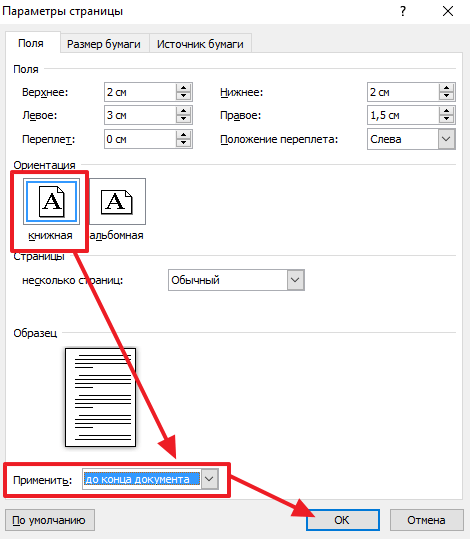
Pasi të ruani cilësimet me butonin "Ok", do të merrni një faqe, dhe orientimin e peizazhit, dhe pjesën tjetër në portret.
Për të hartuar një dokument profesionalisht, nuk duhet vetëm të kuptoni se si të personalizoni pamjen e tekstit, por edhe të dini , si të krijoni një faqe albumi në Word.
Me ndihmën e programit Word nga paketa Microsoft Office, mund të dizajnoni çdo lloj dokumenti duke aplikuar stile të ndryshme dhe duke formatuar objekte në të.
Falë një përpunuesi teksti, ju mund të kurseni ndjeshëm kohë duke redaktuar skedarë dhe tekste të mëdha.
Krijimi i orientimit të peizazhit në Word 2003
Në versionin e vjetër të Word, procesi i ndryshimit të disa parametrave të faqeve është dukshëm i ndryshëm nga botimet e reja. Kjo është arsyeja pse duhet të mendoni se si të ndryshoni pozicionin e faqes në këtë rast.
Ndiqni udhëzimet për të ndryshuar orientimin në peizazh:
- Në një dokument të ri, hapni çdo faqe dhe zgjidhni artikullin e menysë me emrin "File" në shiritin e veglave. Pastaj hapni një dritare në listën rënëse për të ndryshuar parametrat;
- Në këtë dritare, mund të rregulloni manualisht madhësinë e margjinave, të përcaktoni madhësinë e letrës së përdorur. Për të ndryshuar pozicionin, gjeni fushën përkatëse dhe zgjidhni peizazhin, siç tregohet në foton e mësipërme.
Mbani mend! Në versionin e vjetër të Word-it, pas ndryshimit të orientimit të faqes nga portreti në peizazh, është e domosdoshme ndryshimi i margjinave, sepse teksti do të lëvizë dhe do të shkojë përtej skajeve të fletës.
Ndryshimi i orientimit në dokumentin Word 2007
Ky version i përpunuesit të fjalëve "Word" është i pari që merr një ndërfaqe të përditësuar të përdoruesit.
Tani artikujt e menysë së programit në shiritin e veglave ndahen në blloqe logjike: për formatimin e pamjes së tekstit, transformimin e shënimit, punën me tabela, fotografi dhe skeda të tjera.
Për të ndryshuar orientimin në këtë version të Word-it, ndiqni këto udhëzime:
- Hapni skedarin e kërkuar Word dhe gjeni skedën e shënimit të faqes në shiritin e veglave;

- Zgjidhni një artikull orientues. Do të shfaqet një listë rënëse. Zgjidhni llojin e kërkuar. Pas përfundimit të këtij veprimi, të gjitha faqet do të bëhen faqe peizazhi;
Mund t'ju ndihmojë gjithashtu të lexoni këta artikuj:
- Krijo dhe fut një formulë në Word - Walkthrough
Pamja e peizazhit në Word 2010 dhe 2013
Meqenëse të gjitha versionet më të reja të Word-it kanë një ndërfaqe të ngjashme, ndryshimi i orientimit është i njëjtë.
Për qartësi, ne do të japim një shembull të zëvendësimit të pozicionit të faqes në versionet e reja të Word-it.
- Hapni skedën e paraqitjes;
- Zgjidhni peizazhin nga menyja rënëse e fushës së orientimit.

Si të bëni peizazh vetëm me një faqe
Word gjithashtu ka aftësinë të ndryshojë orientimin e vetëm një faqe të dokumentit, për shembull, të dytën:
- Hapni skedën e paraqitjes së faqes;
- Klikoni në "fushat" dhe në dritaren që shfaqet, zgjidhni fushat e personalizuara. Do të hapet një dritare e veçantë;

- Në dritaren që shfaqet, zgjidhni orientimin e peizazhit;
- Në fushën Apliko, zgjidhni për të aplikuar në fund të të gjithë dokumentit. Në këtë mënyrë, ju mund të bëni disa faqe peizazhe. Për të bërë disa faqe të tjera me një pamje libri, zgjidhni fletët e nevojshme dhe ndiqni hapat e treguar në paragrafët 1-3.

Vendosja e orientimit për një fletë të vetme
Shumë shpesh në punën time më është dashur të përballem me një pyetje në dukje të thjeshtë. Si të rrotulloni një nga faqet horizontalisht kur krijoni një dokument në Microsoft Word, d.m.th. si të bëni një faqe të një dokumenti në orientim peizazhi? Në këtë rast, pjesa tjetër e faqeve duhet të mbetet në orientim portret.
Zakonisht, kolegët krijonin dokumentin e dytë veçmas, bënin një faqe peizazhi në të dhe pas printimit e vendosnin këtë faqe në dokumentin kryesor. Por kjo nuk është shumë e përshtatshme.
Në këtë artikull do t'ju tregoj se si të krijoni një faqe në peizazhin Word pa lënë dokumentin dhe pa bërë manipulime të panevojshme.
Le të themi se po krijojmë një dokument të ri. Faqja e parë duhet të jetë portret (vertikale), e dyta do të jetë peizazh (horizontale), dhe faqja e tretë dhe e mëpasshme duhet të jetë përsëri e librit.
1. Hapni një dokument të ri të Microsoft Word. Kursori duhet të jetë në faqen e parë. Në shiritin e sipërm të veglave, zgjidhni skedën Paraqitja e faqes - Ndërprerje - Faqja tjetër

2. Një faqe e re shfaqet vertikale me një kursor që pulson në rreshtin e parë. Shkojmë në pikën "Shfaqja e faqes" - "Orientimi" - "Peizazhi"... Faqja jonë e dytë është bërë një faqe peizazhi.


3. Mbetet për të bërë faqet e treta dhe në vijim të orientimit vertikal. Ne tashmë e dimë algoritmin e veprimeve. Kursori vendoset në faqen e dytë. Klikoni në skedën e menysë së sipërme Paraqitja e faqes - Ndërprerje - Faqja tjetër.

4. Faqja 3 do të shfaqet gjatë orientimit në peizazh. Shkojmë në pikën Paraqitja e faqes - Orientimi - Portret.

Tani të gjitha faqet pasuese do të jenë vertikale.

Në këtë mënyrë, ju mund t'i rrotulloni faqet në dokument sa herë të doni. Faleminderit për vëmendjen. Shpresoj se ky artikull ju ndihmon.
Dokumenti Word nuk duhet të jetë gjithmonë i njëjtë. Në veçanti, një font, madhësi e ndryshme, etj. mund të vendoset në faqe të ndryshme të tij, përveç kësaj, është e mundur të përdoren si faqet e peizazhit ashtu edhe ato të librit në një dokument. Në një nga materialet e shkruara më parë, unë fola tashmë se si të bëj një faqe të një libri në këtë redaktues teksti. Siç mund ta imagjinoni, tani është radha për të folur për procesin krejtësisht të kundërt: si të bëni një peizazh të një faqeje në Word. Në parim, këto veprime janë shumë të ngjashme me njëra-tjetrën, por megjithatë ka disa dallime.
Nëse dokumenti përmban një faqe
Është shumë e lehtë të bësh një peizazh të një faqeje, kur dokumenti nuk përmban asnjë faqe tjetër përveç tij. Në këtë rast, ju duhet të kryeni vetëm disa klikime. E para është të shkoni në seksionin e Faqes Layout. Nga atje shkoni te blloku "Cilësimet e faqes", ku ka një buton "Orientimi". Pasi të klikoni mbi të, shfaqen dy rreshta me fjalët "Libër" dhe "Peizazh". Është e qartë se ju zgjidhni rreshtin e dytë dhe faqja merr një pamje horizontale.
Nëse dokumenti ka shumë faqe
Nëse dokumenti përmban shumë faqe dhe ju duhet të krijoni vetëm një ose disa faqe peizazhi, metoda e mësipërme nuk do të funksionojë për ju. Fakti është se, duke e përdorur atë, ju do të bëni të gjitha faqet e peizazhit të dokumentit, dhe nuk keni nevojë për këtë. Çfarë duhet bërë? Ndiqni rekomandimet e mia:

Nëse dokumenti juaj përmban më shumë se dy faqe, ndiqni të njëjtat hapa. Kjo do të thotë, së pari ju e bëni të gjithë dokumentin horizontal, pastaj ktheni manualisht faqet që duhet të jenë në orientim portret në pamjen e tyre origjinale.
E pranoj, tingëllon pak konfuze, por, në fakt, i gjithë procesi nuk kërkon shumë kohë, të gjitha veprimet kryhen shpejt dhe me lehtësi. - një nga programet më të thjeshta të zyrës. Mundohuni të punoni në të!
Video për të ndihmuar
Kur punoni me Word, shpesh kërkohet që i gjithë dokumenti ose një faqe e veçantë në të të jetë e orientuar drejt peizazhit (ndërsa pjesa tjetër duhet të mbetet portret). Ky artikull ofron informacion të detajuar se si të krijoni një faqe peizazhi në Word. Më poshtë janë udhëzime të hollësishme se si t'i bëni të gjitha këto në Microsoft Word 2007. Në versionet e tjera të Word-it, sekuenca dhe parimi i kryerjes së hapave vijues mbeten afërsisht të njëjta.
Për të filluar, merrni parasysh opsionin se si të krijoni të gjitha faqet në peizazhin Word, domethënë, të gjitha faqet e dokumentit do të kenë këtë orientim. Klikoni në desktop ose në menynë "Start" në ikonën Word për të nisur programin. Paneli i mëposhtëm do të hapet para nesh (nënvizuar me një vijë të kuqe në foto):


Pasi të klikoni, do të shfaqet kutia e mëposhtme e dialogut:

Në të, zgjidhni orientimin "Peizazhi" dhe klikoni butonin "OK":

Kështu, të gjitha faqet e dokumentit bëhen format peizazhi:

Tani le të shohim se si të krijojmë një faqe albumi në Word. Kjo mund të bëhet në dy mënyra. Le të shqyrtojmë mënyrën e parë. Lëreni që faqja e parë e dokumentit, e mbushur me tekst, të jetë në format libri. E dyta - le ta bëjmë atë peizazh. Le të zhvendosim karrocën e printimit në faqen e dytë:



Si rezultat i shtypjes, hapet kutia e mëposhtme e dialogut:

Klikoni në artikullin "Peizazhi", zgjidhni artikullin "Aplikoni në fund të dokumentit" dhe klikoni "OK":

Si rezultat, faqja e dytë bëhet me orientim peizazhi:

Pas plotësimit të faqes së dytë me tekst, kareti do të kalojë në faqen e tretë, e cila gjithashtu do të jetë peizazh, por na duhet të jetë portret. Le të bëjmë të njëjtën gjë si me faqen e dytë, por zgjidhni orientimin "Portret" në fund të dokumentit:




Kështu, faqja e tretë bëhet një format portret:

Tani le të shohim metodën e dytë duke përdorur ndërprerjen e faqes. Supozoni se dokumenti juaj ka një faqe të parë portret. Për t'i bërë të dukshme simbolet e formatimit, klikoni në skedën Home dhe zgjidhni ikonën e paragrafit:

Krijoni një faqe të dytë në dokument, duke e ndarë atë nga e para me një ndërprerje të faqes. Për ta bërë këtë, zgjidhni skedën "Shfaqja e faqes" dhe në listën e funksioneve që shfaqet, zgjidhni dhe klikoni "Breaks":

Duke klikuar, do të shfaqet kjo meny, në të cilën duhet të zgjedhim artikullin "Faqja tjetër":

Pas këtyre manipulimeve, duhet të duket kështu:

Ndani faqen e tretë nga e dyta me të njëjtën ndarje të faqes:

Tani le të bëjmë orientimin e peizazhit të faqes së dytë. Për ta bërë këtë, zhvendoseni kursorin në faqen e dytë të dokumentit dhe kliko me të majtën për të aktivizuar karrocën e printimit në të:


Si rezultat, do të shfaqet një nënmenu e tillë, në të cilën do të zgjedhim artikullin e poshtëm:

Si rezultat, faqja e dytë bëhet peizazh:

Ju mund të hapni një shembull të skedarit që rezulton nga lidhja:.
Nëse nuk kuptoni diçka ose ka ndonjë vështirësi se si të krijoni një faqe albumi në Word, atëherë mund të pyesni me siguri për gjithçka në komente.



